
Publisher — це програма для настільних публікацій від Microsoft, яка використовується для створення різноманітних публікацій, наприклад інформаційних бюлетенів, брошур, листівок тощо. Однак файли PUB не підтримуються широко, тому в деяких випадках нам може знадобитися програмно конвертувати файли PUB у зображення JPG. У цій публікації блогу ми покажемо вам, як конвертувати Publisher у JPG у C#. Ми надамо покроковий посібник і фрагменти коду, щоб допомогти вам почати роботу.
Ця стаття охоплює такі теми:
- API C# для перетворення Publisher у JPG
- Кроки для перетворення файлу Publisher у JPG
- Перетворити Publisher у JPG у C#
- Конвертувати PUB у файл JPG онлайн
- Навчальні ресурси
C# API для перетворення Publisher у JPG
Перетворення Publisher у JPG складається з двох кроків. По-перше, ми використаємо API Aspose.PUB for .NET, щоб завантажити та відобразити файл PUB у форматі PDF, а потім сторінки PDF-файлу буде перетворено на зображення JPG за допомогою Aspose.PDF for .NET API.
Aspose.PUB for .NET дозволяє розробникам без проблем працювати з файлами Microsoft Publisher (PUB) у своїх програмах .NET. Він надає повний набір функцій для читання, запису, конвертації та роботи з файлами PUB. У той час як Aspose.PDF for .NET є універсальним інструментом, який можна використовувати для виконання широкого кола завдань, пов’язаних із файлами PDF.
Завантажте бібліотеки DLL API або встановіть їх за допомогою таких команд NuGet:
PM> Install-Package Aspose.PUB
PM> Install-Package Aspose.PDF
Як конвертувати файл Publisher PUB у JPG
Ми можемо легко перетворити файл PUB на зображення JPG, виконавши наведені нижче дії.
- Створіть аналізатор PUB і проаналізуйте файл PUB.
- Перетворення PUB на потік файлу PDF.
- Перегляньте всі сторінки документа PDF.
- Створіть пристрій Jpeg і обробіть сторінки для збереження як зображень JPG.
Тепер давайте подивимося, як виконати ці дії в C#, щоб перетворити файл Publisher PUB на JPG.
Перетворення Publisher на зображення JPG у C#
Виконайте наведені нижче кроки, щоб програмно перетворити файл Publisher на зображення JPG у C#:
- Створіть аналізатор PUB за допомогою методу CreateParser() класу PubFactory.
- Проаналізуйте завантажений файл Publisher за допомогою методу Parse().
- Ініціалізуйте об’єкт MemoryStream для зберігання файлу PDF.
- Перетворіть PUB у PDF за допомогою методу ConvertToPdf().
- Створіть екземпляр класу Document із потоком PDF.
- Отримайте інформацію про файл за допомогою об’єкта класу PdfFileInfo.
- Переглядайте сторінки PDF-документа та отримуйте висоту, ширину та встановлену роздільну здатність.
- Після цього створіть екземпляр JpegDevice з висотою, шириною та роздільною здатністю для сторінки.
- Нарешті, викличте метод Process(), щоб зберегти як JPG. Він приймає шлях до сторінки та файлу вихідного зображення як аргументи.
У наведеному нижче прикладі коду показано, як конвертувати Publisher у JPG у C#.
// Цей приклад коду демонструє, як конвертувати файл Publisher PUB у формат зображення JPG.
// Завантажте файл PUB і створіть аналізатор PUB
var parser = PubFactory.CreateParser("C:\\Files\\sample.pub");
// Проаналізуйте файл PUB
var doc = parser.Parse();
// Ініціалізація потоку пам'яті
MemoryStream stream = new MemoryStream();
// Перетворення PUB на файл PDF
PubFactory.CreatePdfConverter().ConvertToPdf(doc, stream);
// Завантажити потік документа PDF
Aspose.Pdf.Document document = new Aspose.Pdf.Document(stream);
// Отримати інформацію про файл PDF
PdfFileInfo info = new PdfFileInfo(document);
// Перегляньте всі сторінки PDF
foreach (Page page in document.Pages)
{
// Отримайте ширину та висоту сторінки
int width = Convert.ToInt32(info.GetPageWidth(page.Number));
int height = Convert.ToInt32(info.GetPageHeight(page.Number));
// Створіть об'єкт Resolution
Resolution resolution = new Resolution(300);
// Створіть пристрій Jpeg із заданою шириною, висотою та роздільною здатністю
JpegDevice JpegDevice = new JpegDevice(width, height, resolution);
// Обробити файл сторінки та зберегти вихідне зображення JPEG
JpegDevice.Process(page, "C:\\Files\\Page" + page.Number + ".jpg");
}

Перетворення Publisher на зображення JPG у C#.
Отримайте безкоштовну ліцензію
Ви можете отримати безкоштовну тимчасову ліцензію, щоб випробувати бібліотеки без оціночних обмежень.
Конвертер PUB в JPG - безкоштовно онлайн
Ви можете спробувати цю безкоштовну онлайн-конвертер PUB to JPG програму, щоб конвертувати файли видавця в зображення JPG без встановлення програмного забезпечення чи плагіна.
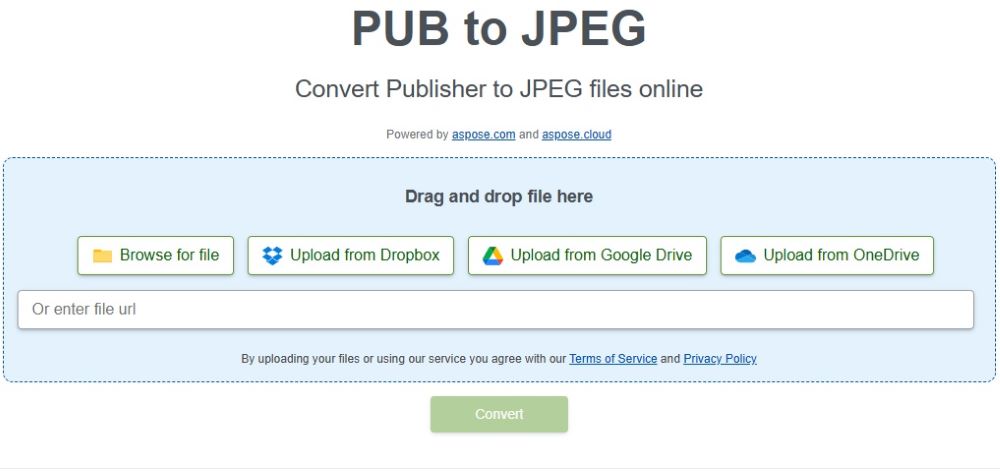
Перетворення PUB на файл JPG онлайн – навчальні ресурси
Окрім перетворення файлів Publisher PUB у формат JPG, ви також можете досліджувати інші функції бібліотеки за допомогою таких ресурсів:
Висновок
У цій публікації блогу ми показали вам, як конвертувати Publisher у JPG у C#. Ми надали покроковий посібник і фрагменти коду, щоб допомогти вам розпочати роботу. Перетворення файлів Publisher у JPG є відносно простим завданням, і фрагменти коду, надані в цій публікації блогу, можна використовувати як відправну точку для розробки власної програми для конвертації Publisher у JPG. У разі будь-яких неясностей зв’яжіться з нами на нашому безкоштовному форумі підтримки.